2023. 12. 5. 16:21ㆍproject
준비 사항
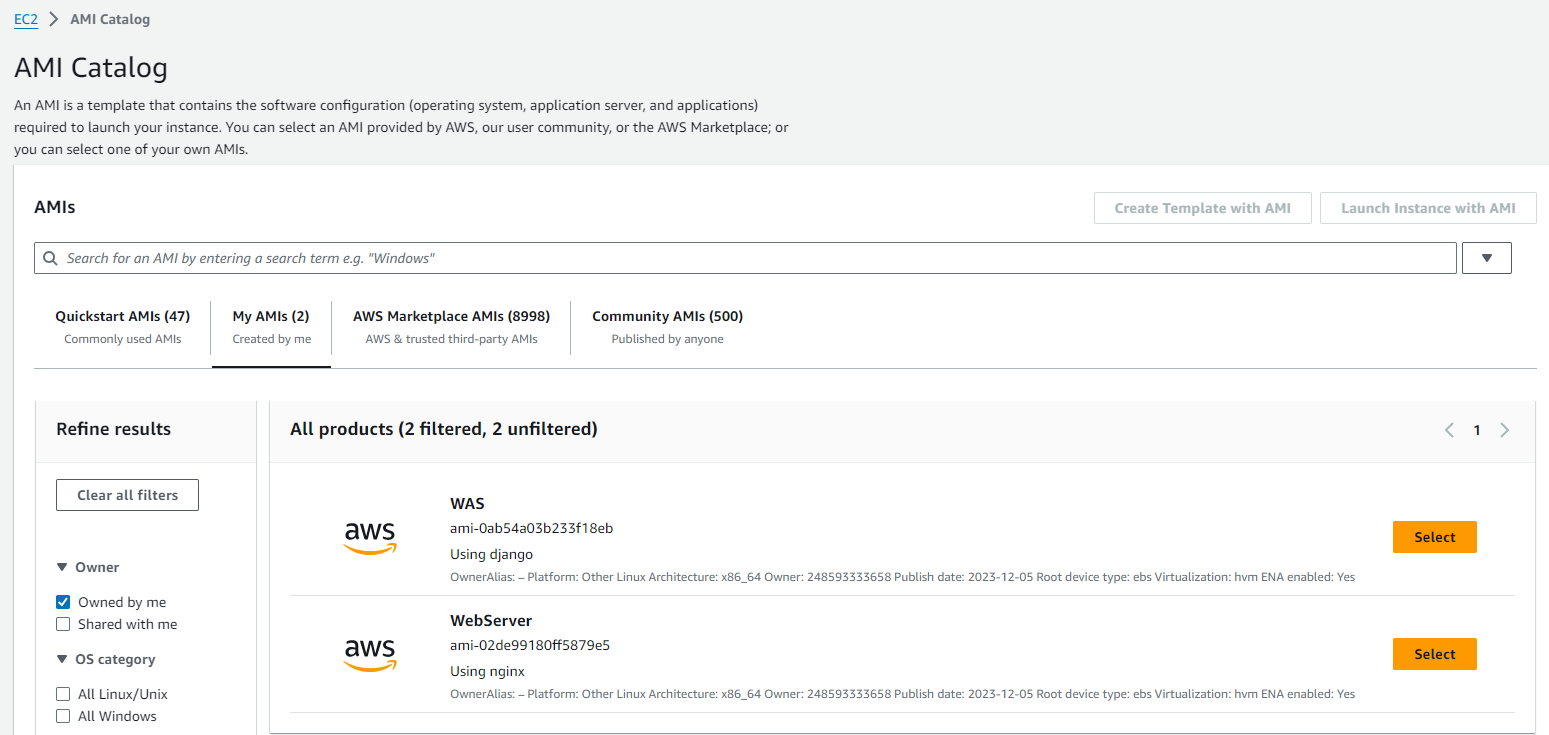
# advanced 설정에서 아래와 같이 userdata를 넣자. DBURL은 Google Cloud에 있는 DB의 호스트주소를 기입해야 한다.
#!/bin/bash
#Set DB Connection
sudo sed -i 's/'10.0.2.236'/DBURL/g' /project/aws/settings.py
#Set MainPage
sudo sed -i 's/Python Django2/Python Django/g' /project/templates/board_navbar.html
WS Launch Template 생성





WAS Launch Template 생성





WS Auto scaling 생성



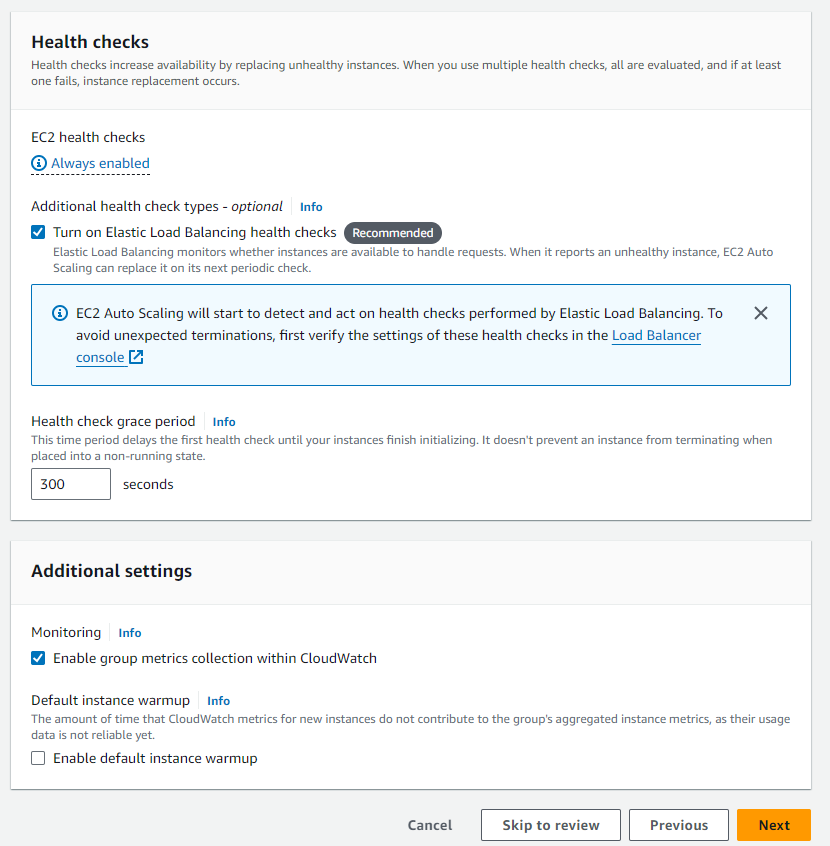


WAS Auto scaling 생성






오토 스케일링 테스트
# 테스트 하고자 하는 ec2의 cpu 사용률을 100%까지 끌어올리기 위해 stress 설치 및 실행
sudo apt -y install stress
stress --cpu 2

# AS 로그 확인


'project' 카테고리의 다른 글
| CSRF 검증 (0) | 2023.12.06 |
|---|---|
| Elasticache Redis (1) | 2023.12.06 |
| Nginx Gunicorn Django Mysql 연동 (0) | 2023.12.03 |
| WAF (0) | 2023.11.25 |
| S3 lifecycle (0) | 2023.11.23 |